การดาวน์โหลด Windows Cloud กับการติดตั้งซ้ำในเครื่อง: แตกต่างกันอย่างไร
ดำเนินการคืนสถานะบนคลาวด์หรือเลือกการติดตั้งแบบโลคัลไลซ์จากสื่อที่มีอยู่แล้ว ทั้งสองแนวทางเกี่ยวข้องกับการบูรณะเครื่องจักรอย่างครอบคลุมให้อยู่ในสภาพที่สมบูรณ์ไร้ตำหนิ อย่างไรก็ตาม พวกเขาแสดงความแตกต่างหลายประการในแง่ของการใช้งานจริงและความชอบของผู้ใช้ การตรวจสอบความแตกต่างเหล่านี้อย่างละเอียดถี่ถ้วนรับประกันได้ว่าทางเลือกใดที่สอดคล้องกับข้อกำหนดมากที่สุด
ดาวน์โหลดบนคลาวด์คืออะไร?
 ฮันนาห์ สไตรเกอร์/All Things N
ฮันนาห์ สไตรเกอร์/All Things N
เมื่อใช้วิธีการดาวน์โหลดบนคลาวด์เพื่อรีเซ็ตอุปกรณ์ของคุณเป็นสถานะดั้งเดิม เซิร์ฟเวอร์ของ Microsoft จะเข้าถึงได้เพื่อรับ Windows เวอร์ชันล่าสุด ซึ่งจากนั้นจะติดตั้งบนอุปกรณ์ของคุณในระหว่างกระบวนการ เนื่องจากจำเป็นต้องดาวน์โหลดข้อมูลจำนวนมาก จึงจำเป็นที่จะต้องมีการเชื่อมต่ออินเทอร์เน็ตที่มีประสิทธิภาพและเชื่อถือได้หากต้องการใช้แนวทางนี้
หากคุณประสบปัญหาที่เกิดจากส่วนประกอบของระบบที่ผิดพลาดหรือเสียหาย หรือไม่สามารถใช้กระบวนการติดตั้งซ้ำในเครื่องได้ เทคนิคนี้ถือเป็นวิธีแก้ปัญหาที่ดีกว่าสำหรับการรีเซ็ตพีซีแบบครอบคลุม
ติดตั้งซ้ำในเครื่องคืออะไร?
การติดตั้งใหม่ภายในเครื่องจะใช้ประโยชน์จากอิมเมจ Windows ที่มีอยู่แล้วซึ่งอยู่ในสื่อจัดเก็บข้อมูลระบบของคุณเพื่อกู้คืนระบบปฏิบัติการ วิธีนี้ไม่จำเป็นต้องใช้การเชื่อมต่ออินเทอร์เน็ต จึงทำให้เป็นทางเลือกที่ใช้งานได้จริงเมื่อพยายามฟื้นฟู Windows ในสถานการณ์ที่ถูกตัดการเชื่อมต่อจากเว็บหรือพบลิงก์เครือข่ายที่ไม่เสถียร อย่างไรก็ตาม หากอุปกรณ์ของคุณเก็บถาวรระบบที่ถูกบุกรุก การติดตั้งซ้ำในเครื่องอาจประสบกับปัญหาแทรกซ้อนและหยุดนิ่งระหว่างการดำเนินการ
ความแตกต่างระหว่างการดาวน์โหลดบนคลาวด์และการติดตั้งซ้ำในเครื่อง
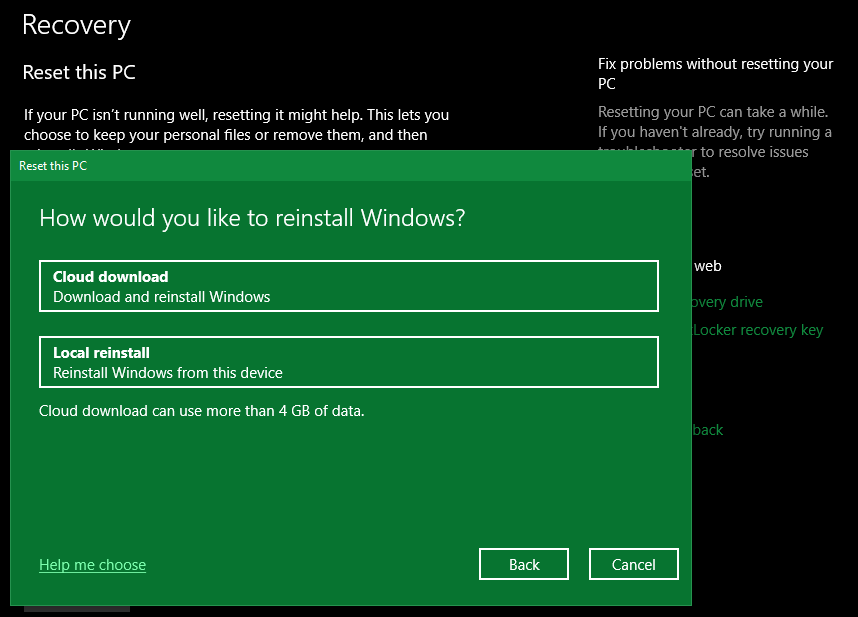
หลังจากได้รับความเข้าใจเบื้องต้นเกี่ยวกับการทำงานของทั้ง Cloud Download และ Local Reinstall แล้ว ตอนนี้ก็ถึงเวลาที่จะเจาะลึกถึงความแตกต่างกัน
อันหนึ่งใช้เวลานานกว่าอันอื่น
ประสิทธิภาพของการเลือกใช้ทางเลือกอื่นจะขึ้นอยู่กับแบนด์วิธของการเชื่อมต่ออินเทอร์เน็ตของคุณเท่านั้น เมื่อเลือกวิธีการดาวน์โหลดบนคลาวด์ คาดว่าจะดึงข้อมูลประมาณ 4 กิกะไบต์จากโครงสร้างพื้นฐานของ Microsoft ในกรณีที่คุณมีลิงก์ออนไลน์ที่รวดเร็วและเชื่อถือได้ การดึงข้อมูลดังกล่าวควรใช้เวลาน้อยกว่า ซึ่งจะทำให้โซลูชัน Cloud Download เป็นประโยชน์มากขึ้น
หรือหากคุณเผชิญกับการเชื่อมต่ออินเทอร์เน็ตที่เชื่องช้า ขอแนะนำให้คุณดำเนินการติดตั้งใหม่ในพื้นที่แทนการพยายามดาวน์โหลดข้อมูลที่จำเป็น แม้ว่าแนวทางนี้อาจไม่รับประกันว่ากระบวนการจะรวดเร็วขึ้น แต่ก็ทำให้ระบบปฏิบัติการไม่ต้องประเมินไฟล์แต่ละไฟล์ที่จัดเก็บไว้ในฮาร์ดไดรฟ์ของคุณอย่างละเอียดก่อนที่จะประกอบการติดตั้ง Windows ที่ใช้งานได้ เวลาที่ต้องใช้สำหรับขั้นตอนดังกล่าวจะแตกต่างกันไปมากขึ้นอยู่กับข้อกำหนดของส่วนประกอบของคอมพิวเตอร์ของคุณและความซับซ้อนของไฟล์ระบบที่มีอยู่ ตั้งแต่เพียงไม่กี่นาทีไปจนถึงหลายชั่วโมง
ไฟล์ที่เสียหายและแอปที่ติดตั้งไว้ล่วงหน้าได้รับการจัดการที่แตกต่างกัน
หากต้องการกำจัดแอปพลิเคชันที่ติดตั้งไว้ล่วงหน้า แนะนำให้ใช้ตัวเลือก"ดาวน์โหลดบนคลาวด์"วิธีการนี้จะกำจัดส่วนประกอบที่ไม่ต้องการทั้งหมดซึ่งโดยทั่วไปเรียกว่า “โบลตแวร์” ซึ่งรวมถึงโปรแกรมป้องกันไวรัสของบริษัทอื่นที่รวมอยู่ในระบบ นอกเหนือจากไดรเวอร์และแพ็คเกจบริการที่มากเกินไป ในทางกลับกัน การเลือก “ติดตั้งซ้ำในเครื่อง” อาจไม่สามารถกำจัดอินสแตนซ์ของโบลต์แวร์ทั้งหมดได้ทั้งหมด โดยเฉพาะไดรเวอร์บางตัวและส่วนประกอบพื้นฐานที่ผู้ผลิตให้มา
Cloud Download เป็นกระบวนการที่ดึงข้อมูลระบบปฏิบัติการจากโครงสร้างพื้นฐานเซิร์ฟเวอร์ของ Microsoft และกู้คืนส่วนประกอบของระบบที่ถูกบุกรุกให้อยู่ในสถานะที่เหมาะสมที่สุดในภายหลังโดยการแทนที่ไฟล์เก็บถาวรที่ไม่เพียงพอ ซึ่งจะช่วยแก้ไขภาวะแทรกซ้อนที่อาจเกิดขึ้นเนื่องจากองค์ประกอบที่ทำงานผิดปกติเหล่านี้ ในทางกลับกัน Local Reinstall อาศัยไฟล์ที่จัดเก็บไว้ในอุปกรณ์ของคุณ แม้ว่าแนวทางนี้อาจมีข้อดีบางประการในแง่ของความสะดวก แต่ก็อาจมีความน่าเชื่อถือน้อยลงเมื่อต้องเผชิญกับไฟล์ระบบที่เสียหาย ในกรณีเช่นนี้ กระบวนการติดตั้งอาจหยุดชะงักหรือส่งผลให้เกิดความล้มเหลวได้
คุณสามารถติดอยู่กับตัวเลือกใดตัวเลือกหนึ่งได้
 โอเมริส/[ Song_about_summer ](https://www.shutterstock.com/image-ภาพถ่าย/อัปเดตแนวคิดซอฟต์แวร์อัปเกรดไอคอนบน 2058513980/Shutterstock
โอเมริส/[ Song_about_summer ](https://www.shutterstock.com/image-ภาพถ่าย/อัปเดตแนวคิดซอฟต์แวร์อัปเกรดไอคอนบน 2058513980/Shutterstock
ในระหว่างกระบวนการรีเซ็ต Windows กล่าวโดยทั่วไป มีความเสี่ยงโดยธรรมชาติที่เกี่ยวข้องกับวิธีการใดๆ ที่เลือก อย่างไรก็ตาม แม้ว่าอาจทำให้เกิดภาวะแทรกซ้อนได้ แต่ผู้ใช้ส่วนใหญ่ได้รายงานผลลัพธ์ที่ประสบความสำเร็จเมื่อทำการติดตั้งใหม่ในพื้นที่ อย่างไรก็ตาม อาจเป็นไปได้ว่าไฟล์ระบบบางไฟล์อาจเสียหายเกินกว่าจะซ่อมแซมได้ ในกรณีนี้ ระบบปฏิบัติการอาจไม่สามารถรีบูตได้อย่างถูกต้อง จำเป็นต้องใช้คุณสมบัติการดาวน์โหลดบนคลาวด์เพื่อดำเนินขั้นตอนการรีเซ็ตต่อไป
โดยทั่วไปความน่าเชื่อถือของ Cloud Download นั้นแข็งแกร่งเนื่องจากกลไกการดาวน์โหลดโดยตรงจากเซิร์ฟเวอร์ Microsoft โดยมีเงื่อนไขว่าอุปกรณ์ของคุณรักษาการเชื่อมต่ออินเทอร์เน็ตที่ใช้งานได้ ก็ไม่มีปัญหาสำคัญเกิดขึ้น อย่างไรก็ตาม การหยุดชะงักในการเชื่อมต่ออาจขัดขวางกระบวนการติดตั้ง โดยเฉพาะอย่างยิ่งเมื่อได้รับข้อมูลเพียงบางส่วนเท่านั้นในระหว่างขั้นตอนการถ่ายโอนครั้งแรก
การดาวน์โหลดบนคลาวด์กับการติดตั้งซ้ำในเครื่อง: คุณควรเลือกอันไหน
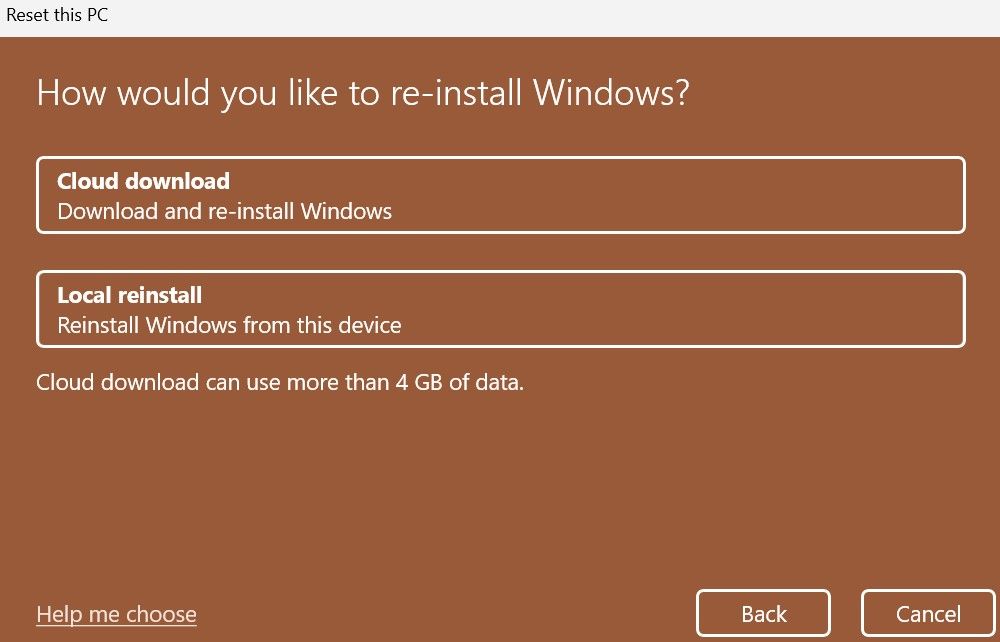
เมื่อต้องเผชิญกับตัวเลือกระหว่างตัวเลือกการติดตั้งซ้ำในเครื่องและการดาวน์โหลดบนคลาวด์ การพิจารณาลักษณะของการเชื่อมต่ออินเทอร์เน็ตของคุณเป็นสิ่งสำคัญ หากคุณกำลังเผชิญกับการเชื่อมต่อที่ช้ากว่าหรือความจุข้อมูลที่จำกัด การเลือกใช้อย่างแรกอาจจะรอบคอบกว่า ในทางกลับกัน ผู้ที่ชอบความเร็วที่เร็วกว่าควรเอนไปทางหลัง สิ่งสำคัญคือต้องทราบว่าทั้งสองวิธีเป็นทางเลือกที่ใช้ได้ในกรณีที่เกิดปัญหาทางเทคนิค
ในกรณีที่วิธีการทั่วไปได้รับการพิสูจน์แล้วว่าไม่ได้ผล อาจใช้กลยุทธ์ทางเลือกเพื่อคืนค่าฟังก์ชันการทำงานให้กับระบบปฏิบัติการ Windows วิธีการหนึ่งดังกล่าวเกี่ยวข้องกับการใช้แฟลชไดรฟ์ USB ที่สามารถบู๊ตได้และติดตั้งระบบปฏิบัติการด้วยตนเองโดยการดาวน์โหลดอิมเมจ ISO จาก Microsoft แม้ว่าโดยทั่วไปแล้วแนวทางนี้จะไม่จำเป็น แต่ก็ทำหน้าที่เป็นวิธีแก้ปัญหาที่ใช้ได้เมื่อวิธีอื่นๆ ล้มเหลว
คุณต้องการรีเซ็ตหรือไม่?
การรีเซ็ต Windows มักจะสามารถแก้ไขปัญหาต่างๆ เกี่ยวกับระบบปฏิบัติการได้ แต่ก็อาจไม่จำเป็นในทุกสถานการณ์ หากคุณพบปัญหาหลังจากติดตั้งการอัปเดต การถอนการติดตั้งการอัปเดตล่าสุดอาจเพียงพอแล้ว ในทำนองเดียวกัน หากปัญหาเกิดขึ้นเนื่องจากการตั้งค่าระบบที่กำหนดค่าไม่ถูกต้อง การกู้คืนระบบโดยใช้จุดคืนค่าสามารถแก้ไขได้ Microsoft แสดงรายการตัวเลือกการกู้คืนที่มีอยู่และแนะนำวิธีที่ดีที่สุด วิธีการสำหรับสถานการณ์ต่างๆ
สิ่งที่คุณควรรู้ก่อนรีเซ็ตระบบของคุณ
ก่อนที่จะทำการรีเซ็ตระบบปฏิบัติการ Windows ของคุณ สิ่งสำคัญคือต้องพิจารณาปัจจัยสำคัญหลายประการ ซึ่งรวมถึงการตรวจสอบให้แน่ใจว่าได้สำรองข้อมูลที่จำเป็นทั้งหมดแล้ว และซอฟต์แวร์หรือฮาร์ดแวร์ของบุคคลที่สามที่อาจได้รับผลกระทบจากการรีเซ็ตถูกตัดการเชื่อมต่อหรือแจ้งเตือน นอกจากนี้ ขอแนะนำให้สร้างรายการแอปพลิเคชันหรือโปรแกรมที่จำเป็นซึ่งจะต้องติดตั้งใหม่หลังจากการรีเซ็ต รวมทั้งทำความเข้าใจผลที่ตามมาที่อาจเกิดขึ้นจากการรีเซ็ตระบบ เช่น การสูญเสียการตั้งค่าระบบหรือไฟล์บางอย่าง เมื่อใช้มาตรการป้องกันเหล่านี้ คุณสามารถช่วยให้การเปลี่ยนไปใช้ระบบ Windows ที่รีเซ็ตใหม่ราบรื่นยิ่งขึ้น
เมื่อเลือกตัวเลือกในการรีเซ็ต Windows คุณจะสามารถที่จะรักษาข้อมูลส่วนบุคคลและไฟล์ของคุณแทนที่จะลบเนื้อหาทั้งหมดออกจากอุปกรณ์ของคุณ
เมื่อพิจารณาถึงความเสี่ยงที่อาจเกิดขึ้นจากการฮาร์ดรีเซ็ต ขอแนะนำอย่างยิ่งให้จัดเก็บข้อมูลที่จำเป็นไว้ในอุปกรณ์จัดเก็บข้อมูลภายนอก เช่น ไดรฟ์ USB หรือการ์ด SD มาตรการป้องกันนี้ช่วยให้แน่ใจว่าข้อมูลสำคัญยังคงสามารถเข้าถึงได้ แม้ว่ากระบวนการรีเซ็ตจะส่งผลให้เกิดผลลัพธ์ที่ไม่ได้ตั้งใจหรือการลบไฟล์ที่ไม่สามารถย้อนกลับได้
เมื่อเริ่มต้นการรีเฟรชระบบโดยสมบูรณ์บนอุปกรณ์ Windows ของคุณ สิ่งสำคัญคือต้องทราบว่าการกำหนดค่าและข้อมูลแอปพลิเคชันทั้งหมดจะถูกลบ ด้วยเหตุนี้ ขอแนะนำอย่างยิ่งให้ปกป้องข้อมูลสำคัญใดๆ ที่เกี่ยวข้องกับแอปพลิเคชันที่ติดตั้ง ก่อนที่จะดำเนินการตามกระบวนการรีเซ็ตต่อไป
ขอแนะนำเพื่อให้แน่ใจว่าแล็ปท็อปของคุณยังคงเชื่อมต่ออย่างต่อเนื่องในระหว่างกระบวนการรีเซ็ต ซึ่งอาจเกินหนึ่งชั่วโมงในระยะเวลา นอกจากนี้ ควรพิจารณาถึงปัญหาไฟฟ้าขัดข้องที่อาจเกิดขึ้นหากคุณใช้คอมพิวเตอร์ที่ไม่ได้ติดตั้งแหล่งพลังงานสำรอง โดยเฉพาะอย่างยิ่งในช่วงที่ไฟฟ้าไม่เสถียรหรือบริการหยุดชะงัก
ขอแนะนำให้เปิดใช้งานการซิงโครไนซ์กับบัญชี Microsoft หรือ Google สำหรับผู้ที่ต้องการรักษาประวัติการเรียกดู บุ๊กมาร์ก รหัสผ่านที่บันทึกไว้ และข้อมูลสำคัญอื่น ๆ ในกรณีที่อุปกรณ์ทำงานผิดปกติหรือเปลี่ยนใหม่
ตรวจสอบให้แน่ใจว่าฮาร์ดไดรฟ์ที่คุณต้องการติดตั้งระบบปฏิบัติการมีความจุเพียงพอก่อนที่จะดาวน์โหลดจากแหล่งบนคลาวด์
เมื่อเลือกระหว่างการติดตั้งใหม่ภายในเครื่องหรือการดาวน์โหลด Windows บนคลาวด์ สิ่งสำคัญคือต้องทราบว่าตัวเลือกใดตัวเลือกหนึ่งจะกู้คืนระบบปฏิบัติการได้อย่างมีประสิทธิภาพ และแก้ไขปัญหาใด ๆ ที่คอมพิวเตอร์ของคุณพบ แม้ว่าความเร็วอาจส่งผลต่อการตัดสินใจของคุณ แต่โปรดจำไว้ว่าคุณสามารถใช้มาตรการวินิจฉัยเพิ่มเติมได้ก่อนที่จะเริ่มการรีเซ็ตแบบครอบคลุม